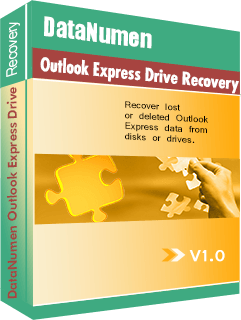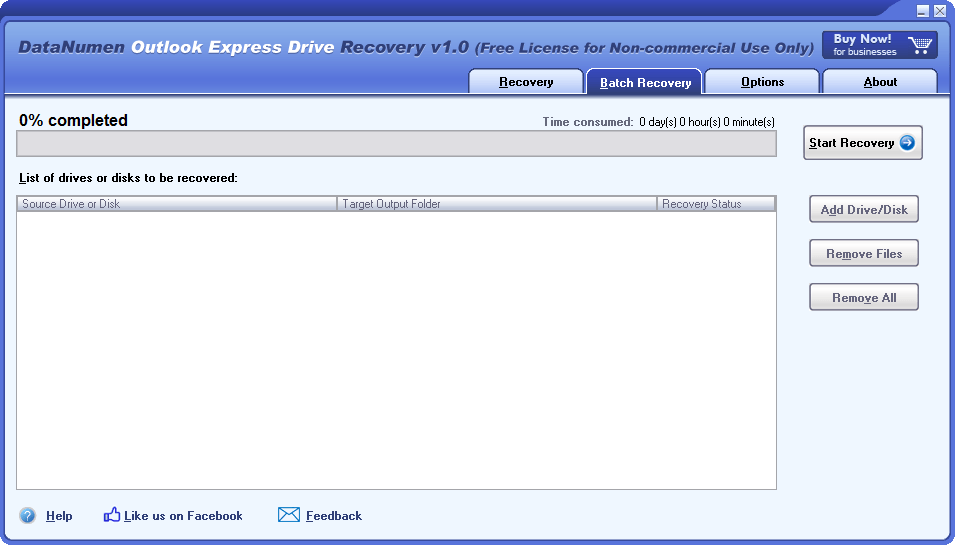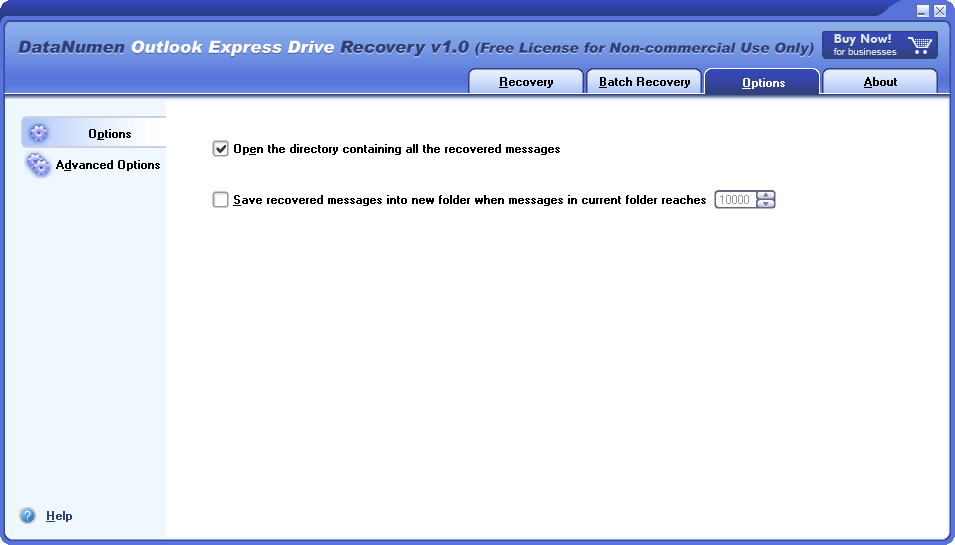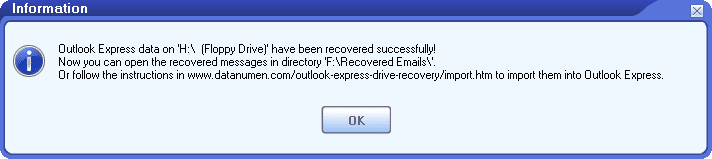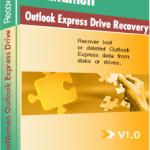ઝાંખી
વિશેષતા
કેવી રીતે પુનoverપ્રાપ્ત કરવું
વધુ મહિતી
સંબંધિત પ્રોડક્ટ્સ
શા માટે?
# 1 પુનoveryપ્રાપ્તિ
દર
10+ મિલિયન
વપરાશકર્તાઓ
20 + વર્ષો
અનુભવ
100% સંતોષ
ગેરંટી
અત્યંત સરળ ઇન્ટરફેસ
નીચેના દૃશ્યો માટે ઠરાવ:

- ની .dbx ફાઇલોને અજાણતાં ભૂંસી નાખવી Outlook Express અને ત્યારબાદ રિસાયકલ બિન સાફ કરવું.
- સાથે સંકળાયેલ .dbx ફાઈલોને અજાણતા કાયમી રીતે કાઢી નાખવાનું કારણ બને છે Outlook Express.
- આકસ્મિક રીતે તમારા સંગ્રહિત ડ્રાઇવને ફોર્મેટ કરી રહ્યું છે Outlook Express .dbx ફાઇલો.
- ભૂલથી પાર્ટીશન દૂર કરવું જ્યાં Outlook Express .dbx ફાઇલો સંગ્રહિત છે.
- ડિસ્કનું ભૂલથી પુનઃ-પાર્ટીશન કરવું, જેનાથી .dbx ફાઇલોને સંગ્રહિત કરતી ડ્રાઇવની ઍક્સેસ ગુમાવવી.
- હાર્ડવેર નિષ્ફળતાનો અનુભવ કરી રહ્યા છીએ જે .dbx ફાઇલોને સંગ્રહિત કરતી ડ્રાઇવ અથવા ડિસ્કના વાંચનને અટકાવે છે.
- .dbx ફાઇલોને સંગ્રહિત કરતી ડ્રાઇવ અથવા ડિસ્ક વિવિધ કારણોસર, જેમ કે દૂષિત પાર્ટીશન ટેબલ, માસ્ટર બૂટ રેકોર્ડ (MBR), વગેરેને લીધે અનબૂટ કરી શકાય તેવી અથવા અજાણી હોય તેવી પરિસ્થિતિઓનો સામનો કરવો.
આ બધા કિસ્સાઓમાં, તેમજ અન્ય કોઈપણ પરિસ્થિતિઓમાં જ્યાં તમે પુનઃપ્રાપ્ત કરવામાં અસમર્થ છો Outlook Express તમારી સ્થાનિક ડ્રાઇવ અથવા ડિસ્ક પરનો ડેટા, તમે વિશ્વાસપૂર્વક ચાલુ કરી શકો છો DataNumen Outlook Express Drive Recovery સહાયતા માટે
મુખ્ય લક્ષણો
- ની બધી આવૃત્તિઓ પુનઃપ્રાપ્ત કરો માઈક્રોસોફ્ટ Outlook Express ઇમેઇલ્સ.
- પુનઃપ્રાપ્ત Outlook Express કોઈપણ પ્રકારની ડ્રાઈવ અથવા ડિસ્કમાંથી ઈમેઈલ.
રોજગાર DataNumen Outlook Express Drive Recovery ઇમેઇલ પુનઃપ્રાપ્તિ માટે
મહત્વપૂર્ણ રીમાઇન્ડર: તમારી સાથે કોઈપણ ભૂલ થવી જોઈએ OUTLOOK EXPRESS સ્ટોરેજ ઉપકરણમાં સંગ્રહિત ડેટા, તે ઉપકરણ પર કોઈપણ ડેટા લખવાનું અથવા તેમાં ફેરફાર કરવાનું ટાળવું મહત્વપૂર્ણ છે. DOEDR સખત રીતે માત્ર-વાંચવાના મોડમાં કાર્ય કરે છે, તે સુનિશ્ચિત કરે છે કે તમારી ડ્રાઇવ અથવા ડિસ્ક પર કોઈ ડેટા લખવામાં આવ્યો નથી અથવા તેમાં ફેરફાર કરવામાં આવ્યો નથી.
Start DataNumen Outlook Express Drive Recovery
રીમાઇન્ડર: કૃપા કરીને તેની ખાતરી કરો Outlook Express સાથે ઇમેઇલ પુનઃપ્રાપ્તિ શરૂ કરતા પહેલા બંધ છે DataNumen Outlook Express Drive Recovery.
જો લોજિકલ ડ્રાઈવ મૂળ રીતે તમારા Outlook Express dbx ફાઇલો અકબંધ રહે છે અને તેનું કદ અથવા સ્થાન બદલાયું નથી, તે તમે સ્કેન માટે પસંદ કરો છો તે ડ્રાઇવ હોવી જોઈએ.
જો લોજિકલ ડ્રાઈવ હવે ઉપલબ્ધ ન હોય તો, ડિસ્ક રી-પાર્ટીશનીંગ, MBR અથવા પાર્ટીશન ડેટાની ખોટ અથવા અન્ય કારણોસર, અથવા જો લોજિકલ ડ્રાઈવનું કદ બદલવામાં આવ્યું હોય અથવા પાર્ટીશન મેજિક જેવા પાર્ટીશન ટૂલ્સનો ઉપયોગ કરીને સ્થાનાંતરિત કરવામાં આવ્યું હોય, તો પછી dbx ફાઇલો ધરાવતી સમગ્ર હાર્ડ ડિસ્કને સ્કેનીંગ માટે સ્ત્રોત ડિસ્ક તરીકે નિયુક્ત કરવી જોઈએ:
જો તમે s પછી તમારા કમ્પ્યુટર પર અલગ પાડી શકાય તેવી ડિસ્કને માઉન્ટ અથવા અનમાઉન્ટ કરો છોtarટીંગ DataNumen Outlook Express Drive Recovery, તમે હિટ કરી શકો છો કૉમ્બો બૉક્સમાં ડ્રાઇવ અને ડિસ્કની સૂચિ અપડેટ કરવા માટેનું બટન.
કૃપા કરીને ગંતવ્ય ફોલ્ડર પસંદ કરો:
તમામ પુનઃપ્રાપ્ત ઇમેઇલ્સ ગંતવ્ય ફોલ્ડરમાં .eml ફાઇલો તરીકે સંગ્રહિત કરવામાં આવશે. તમે ઇચ્છિત ગંતવ્ય ફોલ્ડરનું નામ મેન્યુઅલી ઇનપુટ કરી શકો છો અથવા તેનો ઉપયોગ કરી શકો છો તમારા મનપસંદ ફોલ્ડરને બ્રાઉઝ કરવા અને પસંદ કરવા માટે બટન.
મહત્વપૂર્ણ રીમાઇન્ડર: તમારા આકસ્મિક ઓવરરાઇટને ટાળવા માટે OUTLOOK EXPRESS સ્રોત ઉપકરણ પરનો ડેટા, કૃપા કરીને ખાતરી કરો કે તમારું પસંદ કરેલું આઉટપુટ ફોલ્ડર સમાન ડ્રાઇવ અથવા ડિસ્ક પર સ્થિત નથી.
ક્લિક કરીને બટન, તમે સૂચના આપશે DataNumen Outlook Express Drive Recovery પસંદ કરેલ ડ્રાઈવ અથવા ડિસ્કને સ્કેન કરવા અને તેમાંથી ઈમેલ પુનઃપ્રાપ્ત કરવા માટે. પ્રગતિ બાર પર પ્રદર્શિત થશે:
પુનઃપ્રાપ્તિ પ્રક્રિયા પૂર્ણ થયા પછી, જો ડ્રાઇવ અથવા ડિસ્કમાંથી કોઈપણ સંદેશા સફળતાપૂર્વક પુનઃપ્રાપ્ત કરવામાં આવ્યા હોય, તો નીચેના જેવું જ એક સંદેશ બોક્સ દેખાશે:
હવે તમે ઉપયોગ કરીને પુનઃપ્રાપ્ત સંદેશ ખોલી શકો છો Outlook Express ડબલ-ક્લિક કરીને આઉટપુટ ડિરેક્ટરીમાં .eml ફાઇલનું આઇકોન. વૈકલ્પિક રીતે, તમે કરી શકો છો માં બહુવિધ સંદેશાઓ આયાત કરો Outlook Express ફોલ્ડર.